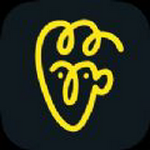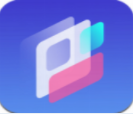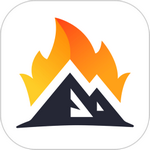u盘启动大师安装绿茶win8系统教程
作者:佚名 来源:57自学网 时间:2023-04-01
与win7系统相比,win8系统有了进一步的更新。既有win7的稳定性,又留下了winXP的经典。所以win8一直被称为很多用户重装系统时的选择。今天,
边肖将向你介绍u盘启动大师安装绿茶win8系统教程。感兴趣的朋友,不要错过精彩的分析!
准备一个u盘启动盘,在线下载绿茶win8系统镜像文件,保存在u盘里。(u盘启动盘制作工具下载:http://www.upandashi.com/down/)
a .使用u盘启动盘制作工具将制作好的u盘连接到USB电脑上。重新启动电脑时,在出现启动画面时快速按下启动快捷键。(这里我们以联想笔记本为例)进入bios页面,回车。
(U盘启动盘制作教程:http://www。upandashi。com/upanqidong/)

b进入57自学网主菜单。我们选择[03]启动Win8PE安装的维护版本(新机)并按回车键。

c进入PE系统页面后,双击打开“PE一键安装系统”工具页面,点击“打开”找到之前下载的镜像文件夹。

d系统会默认选择c盘作为安装盘,点击“执行”即可。

e然后弹出提示框,直接点击“确定”开始释放绿茶win8系统镜像文件夹。

F发布后,电脑会自动重启电脑,只需等待最后的安装,直到看到安装好的桌面就成功了。

综上所述,就是win8系统安装方法的全部内容。想给自己的电脑安装win8系统的朋友,不妨在边肖按照上面的步骤操作。想给电脑装u盘的win10系统也不用担心。
点击查看优盘启动大师安装绿茶win10系统教程具体步骤。